隐私文件夹如何建立? Windows XP系统隐私文件夹
2019-04-28 08:24:14来源:华彩软件站 阅读 ()

作为新时代的宅男腐女,谁的电脑不会存放些不想让他人随意看到的隐私呢?虽说已有很多加密工具,当用起来相当不便,而且容易出错导致数据无法读取,此时再去做数据恢复的确事件很费劲的事情。下面来介绍一个简单的方法教你如何建立专属隐私文件夹。
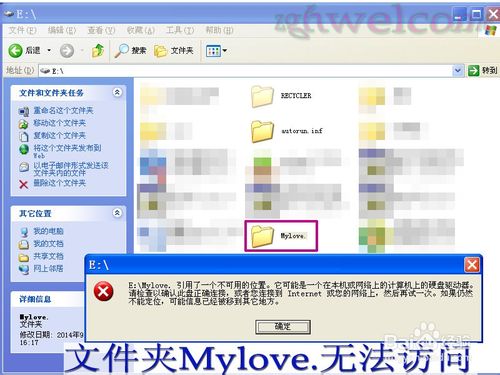
工具/原料
Windows XP 系统电脑
MD命令
RD命令
方法/步骤
桌面 开始--运行

弹出的运行框输入CMD回车

示例将在E盘根目录建立一个无法正常访问的文件夹Mylove.
输入命令 md E:Mylove.. 回车
注意:Mylove后面又两个英文点“..”,点后面必须跟反斜杠“”
光标无提示跳入下一行则表示建立成功


下面我们来E盘看看是否已经真的建立了该不可正常访问的文件夹Mylove.
双击E盘的Mylove.文件夹时,提示不可用的位置。看起来里面存放隐私文件效果很不错。

建立好后,接下来介绍下如何访问该文件夹,并存放隐私文件。
伪DOS框中接着输入命令 start E:Mylove.. 回车
当然也可以在开始运行输入 E:Mylove.. 回车来打开文件夹


如果要删除该文件夹,请在伪dos框中输入命令: rd e:Mylove.. 回车
光标无提示跳入下一行表示删除成功.

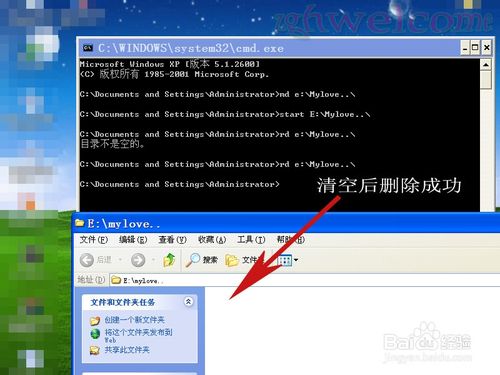
END
注意事项
建立该无法正常访问删除的文件夹,其实是利用了Windows XP系统的文件命令BUG
此方法建立的文件夹在Windows 7可以正常访问,也就是说微软在后面操作系统中修补了该BUG
Windows 7系统也有类似BUG,将在后续篇章介绍。
用Windows自带命令建立隐私文件夹,还有很多种方式,感兴趣的请自行研究
这里例举的是在分区根目录建立,也可以在指定路径建立,请灵活变通
原文链接:http://www.huacolor.com/article/41187.html
如有疑问请与原作者联系
标签:
版权申明:本站文章部分自网络,如有侵权,请联系:west999com@outlook.com
特别注意:本站所有转载文章言论不代表本站观点,本站所提供的摄影照片,插画,设计作品,如需使用,请与原作者联系,版权归原作者所有
- IOS 12.1.3正式版如何降级 ios12.1.3正式版降级方法步骤 2019-08-19
- win10中找不到Documents and Settings文件夹 2019-08-19
- WinXP系统中找到桌面背景文件夹的具体操作 2019-08-19
- win7系统中电脑文件夹选项不见了的具体解决 2019-08-19
- win7电脑出现文件夹不可访问的具体处理 2019-08-19
IDC资讯: 主机资讯 注册资讯 托管资讯 vps资讯 网站建设
网站运营: 建站经验 策划盈利 搜索优化 网站推广 免费资源
网络编程: Asp.Net编程 Asp编程 Php编程 Xml编程 Access Mssql Mysql 其它
服务器技术: Web服务器 Ftp服务器 Mail服务器 Dns服务器 安全防护
软件技巧: 其它软件 Word Excel Powerpoint Ghost Vista QQ空间 QQ FlashGet 迅雷
网页制作: FrontPages Dreamweaver Javascript css photoshop fireworks Flash
